Word2016如何使用Word内置的页眉样式
Word教程31
这篇文章给大家分享的word技巧是关于Word2016如何使用Word内置的页眉样式的word使用技巧,文章将通过图文并茂的形成为您讲解Word2016如何使用Word内置的页眉样式的word操作技巧,希望这篇Word2016如何使用Word内置的页眉样式的word文档排版技巧能够帮助到您。
·首先,打开Word 2016,新建一个空白的文档,输入文本内容
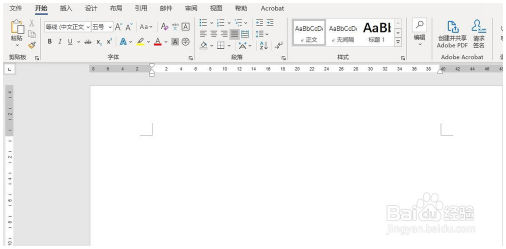
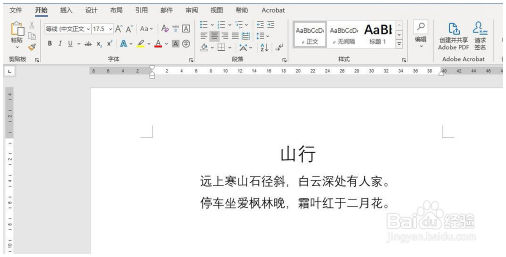
·其次,点击菜单栏中的“插入”按钮
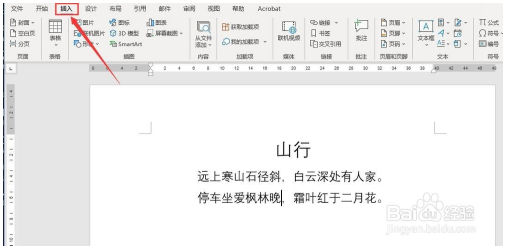
·之后,点击“插入”里头的“页眉”选项,进入页眉选择选框
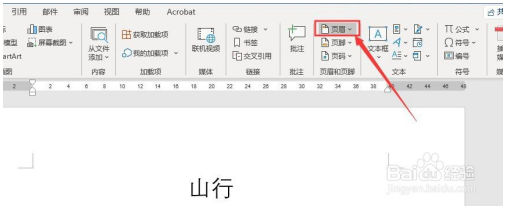
·再之后,在页眉的下拉选框中选择“花丝”样式
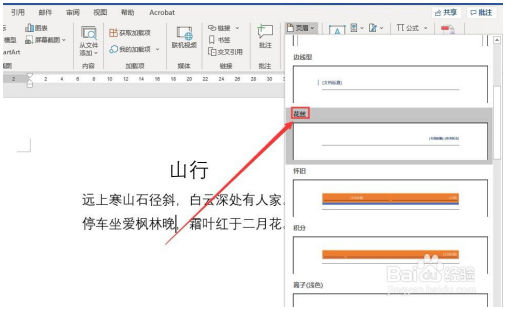
·最后,在页眉编辑栏中输入“花丝”样式里提供的题目和作者即可,效果如图所示
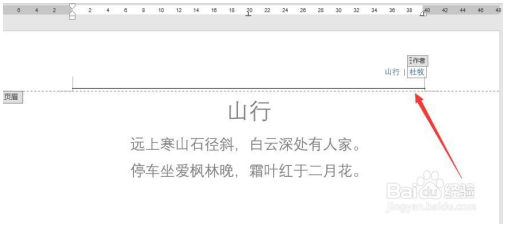
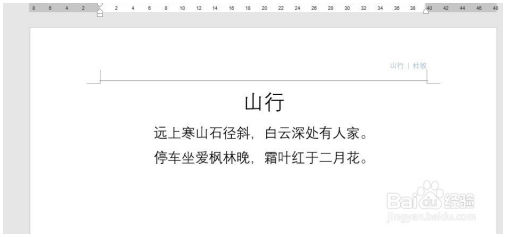
·总结:
·1、打开Word 2016,新建文档并输入文本
·2、点击菜单栏中的“插入”按钮
·3、点击“插入”中的“页眉”按钮
·4、在“页眉”的下拉选框中选择“花丝”样式
·5、输入样式需要输入的内容即可

·注意事项Tips:通过利用Word 2016提供的页眉样式,可以大大的提高工作效率,非常的实用。
以上内容是word教程网为您精心整理的Word2016如何使用Word内置的页眉样式word基础使用教程,里面包括有部分word排版教程,word文档教程,word表格教程等内容,希望这篇Word2016如何使用Word内置的页眉样式能够帮助您快速学习word的使用和操作。